Abschließen des Geschäfts
Barrierefreiheit
Für diese Einheit sind einige zusätzliche Anweisungen für Benutzer von Bildschirmlesegeräten erforderlich. Klicken Sie auf den nachstehenden Link, um eine ausführliche Version dieser Lektion für Bildschirmlesegeräte aufzurufen:
Trailhead-Anweisungen für Bildschirmlesegeräte öffnen
Sie haben sich ein Ziel gesetzt und Ihren potenziellen Kunden mit der höchsten Priorität konvertiert. Auf das Geschäftsessen folgte die Kundenunterschrift und Sie sind bereit, das Geschäft abzuschließen.
- Klicken Sie auf die Registerkarte Opportunities.
- Klicken Sie unter "Opportunity Name (Opportunity-Name)" auf 10,000 Units, um die Opportunity zu öffnen.
- Klicken Sie auf Edit (Bearbeiten).

- Aktualisieren Sie die Opportunity wie folgt:
- Amount (Betrag)
120,000 - Close Date (Schlusstermin): Today (Heute)
- Klicken Sie auf Save (Speichern).
- Klicken Sie im Vertriebspfad auf Closed (Geschlossen) und dann auf Select Closed Stage (Geschlossene Phase auswählen).

- Wählen Sie in der Auswahlliste Closed Won (Geschlossen und gewonnen) aus und klicken Sie auf Save (Speichern).
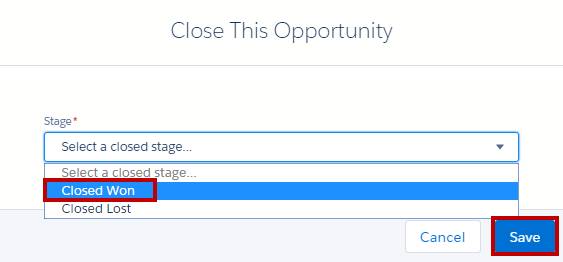
- Klicken Sie auf die Registerkarte Home (Startseite). Klicken Sie im Diagramm "Quarterly Performance" (Quartalsleistung) auf
 , um das Diagramm bei Bedarf zu aktualisieren. Bewegen Sie den Mauszeiger über das Diagramm, um Ihre geschlossene Opportunity anzuzeigen.
, um das Diagramm bei Bedarf zu aktualisieren. Bewegen Sie den Mauszeiger über das Diagramm, um Ihre geschlossene Opportunity anzuzeigen.
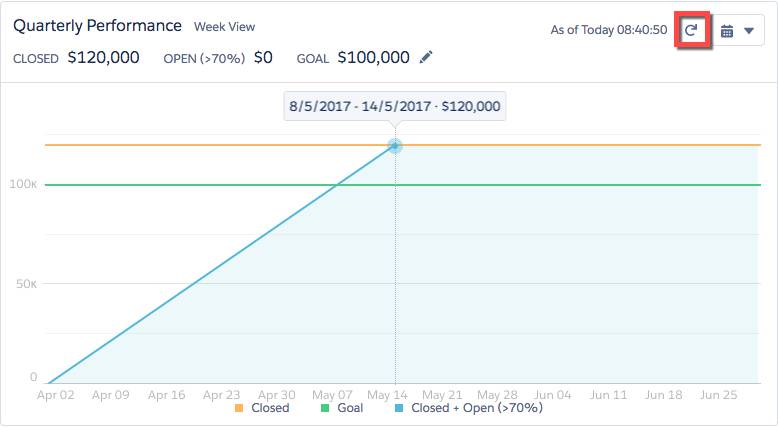
Sie haben Ihre Vorgabe mehr als erreicht! Weiter so, Jäger!
Zusammenfassung
Herzlichen Glückwunsch! Sie haben jetzt in wenigen Minuten praktische Erfahrungen gesammelt und gelernt, wie Lightning Experience Sie bei Geschäftsabschlüssen unterstützen kann. Als Nächstes sollten Sie sich folgende Module ansehen:
Viel Glück, Jäger!
